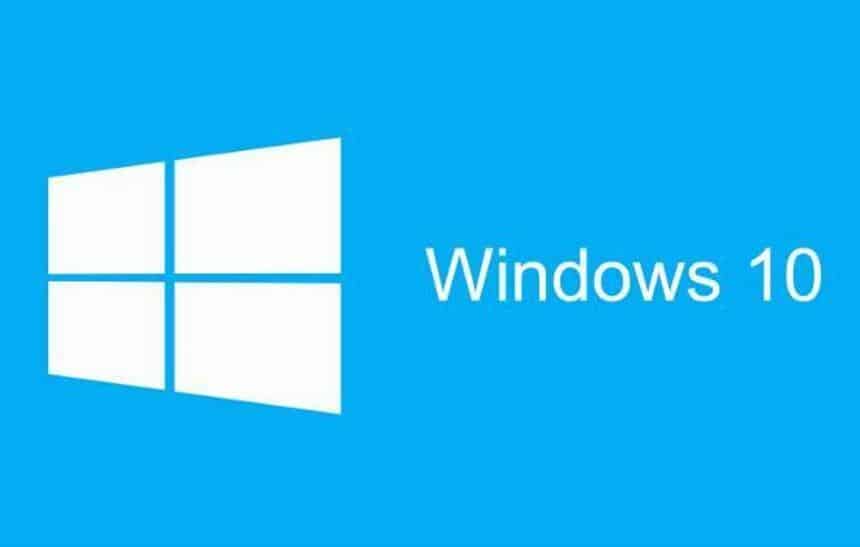O Windows 10 é o sistema mais utilizado em computadores, sendo que ele recebe atualizações constantes para adicionar novas funções para seus usuários. Por sua vez, alguns de seus últimos updates têm causado verdadeiros problemas para as pessoas, que estão encontrando cada vez mais bugs no sistema.
Já um problema mais recente do Windows está afetando o aplicativo “Fotos”, que de acordo com relatos no Reddit feitos nesta semana, está travando constantemente em sua última versão ao ser utilizado para abrir uma imagem no sistema. Para te ajudar nesta situação, felizmente, existe um processo bem simples de ser feito no Windows capaz de amenizar estes travamentos. Confira!
Importante
A Microsoft ainda não se pronunciou ou reconheceu este problema de forma oficial que está afetando o aplicativo Fotos. Assim, o procedimento descrito abaixo foi uma solução encontrada por alguns usuários, mas que pode não resolver todos os casos.
Como diminuir os travamentos do aplicativo ‘Fotos’ no Windows 10
O procedimento sugerido abaixo para amenizar estes problemas do aplicativo Fotos é bem simples e não oferece nenhum risco para os seus arquivos ou sistema. Veja:
1. Aperte junto as teclas “Win + I” para abrir a tela de “Configurações” do Windows 10;
2. Entre em “Aplicativos”;

3. Procure pelo “Fotos Microsoft” na lista aberta e clique nele;

4. Então, entre em “Opções avançadas”;

5. Agora, em “Redefinir”, clique em “Reparar”;

6. Depois do procedimento acima ter sido realizado, clique em “Restaurar”;

7. Já na mensagem que surge, também clique em “Restaurar”;

8. Após os dois itens ficarem com um indicador de que o processo foi efetuado com sucesso, reinicie o seu computador.

Pronto! A partir desse momento, basta voltar a usar o computador para ver se os travamentos do aplicativo Fotos do Windows 10 pararam ou foram amenizados. Inclusive, vale notar, caso você tenha algum problema com outro aplicativo da loja do Windows ou que veio pré-instalado no sistema, é possível realizar este mesmo processo com eles.
Fonte: Techdows